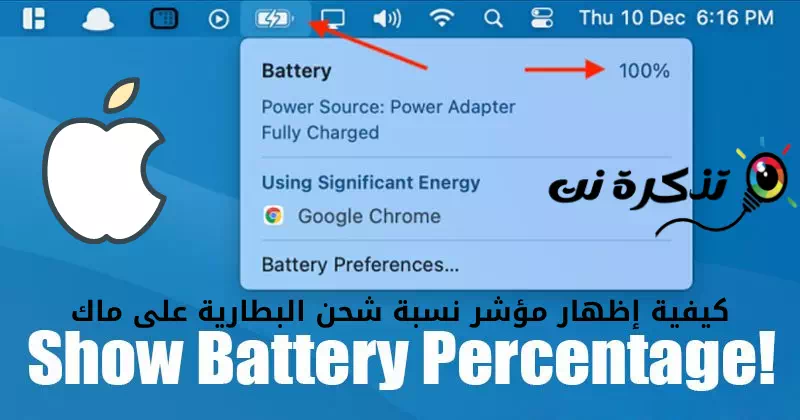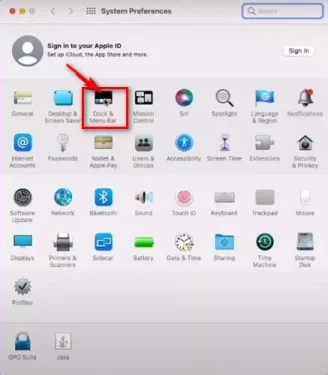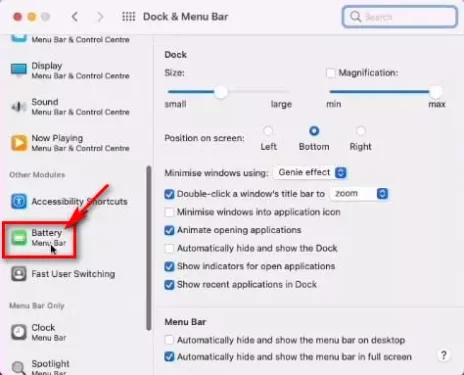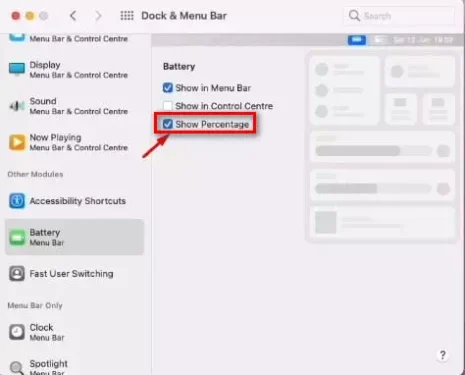મેક પર બેટરીની ટકાવારી કેવી રીતે બતાવવી તે અહીં છે (મOSકોસ મોન્ટેરી).
જો તમે ક્યારેય Windows લેપટોપનો ઉપયોગ કર્યો હોય, તો તમે જાણતા હશો કે ઑપરેટિંગ સિસ્ટમ સિસ્ટમ ટ્રે પર બેટરીની ટકાવારી દર્શાવે છે. બેટરી ટકાવારી સૂચક સાથે, બેટરીની સ્થિતિ પર નજર રાખવી ખૂબ જ સરળ બની જાય છે.
મેનુ બાર પર બેટરી ટકાવારી બતાવવાનો વિકલ્પ મેક ઓપરેટિંગ સિસ્ટમ પર પણ ઉપલબ્ધ છે (મેક), પરંતુ તે ડિફૉલ્ટ રૂપે અક્ષમ છે. બંને ઓપરેટિંગ સિસ્ટમ બતાવતું નથી (macOS મોટા સુર - મOSકોસ મોન્ટેરી) મૂળભૂત રીતે મેનુ બારમાં બેટરી ટકાવારી.
જો કે, તમે સિસ્ટમ પસંદગી વિકલ્પોમાંથી આ સુવિધાને સક્ષમ કરી શકો છો. તેથી, જો તમે Mac વપરાશકર્તા છો, તો તમે મેનૂ બાર પર બેટરી ટકાવારી સૂચકના પ્રદર્શનને સક્રિય કરવાનું પસંદ કરી શકો છો.
Mac પર બેટરી ટકાવારી સૂચક બતાવવાના પગલાં
તેથી, આ લેખમાં, અમે તમારી સાથે મેક પર બેટરીની ટકાવારી કેવી રીતે દર્શાવવી તે અંગે એક પગલું-દર-પગલાની માર્ગદર્શિકા શેર કરવા જઈ રહ્યા છીએ (મOSકોસ મોન્ટેરી). પ્રક્રિયા ખૂબ જ સરળ હશે; નીચેના કેટલાક સરળ પગલાં અનુસરો.
- પ્રથમ, એપલ આઇકોન પર ક્લિક કરો (સફરજન) સ્ક્રીનના ઉપરના ડાબા ખૂણામાં. પછી, વિકલ્પોની સૂચિમાંથી, ક્લિક કરો (સિસ્ટમ પસંદગીઓ) સુધી પહોંચવા માટે સિસ્ટમ પસંદગીઓ.
- આ વિકલ્પો ખોલશે સિસ્ટમ પસંદગીઓ. તમારે એક વિકલ્પ પર ક્લિક કરવાની જરૂર છે (ડોક અને મેનુ બાર).
ડોક અને મેનુ બાર - في ડોક અને મેનુ બાર , એક વિકલ્પ પસંદ કરો (બેટરી) સુધી પહોંચવા માટે બેટરી જમણા ફલકમાં.
બેટરી - પછી જમણી તકતીમાં, વિકલ્પની બાજુના બોક્સને ચેક કરો (ટકાવારી બતાવો) ટકાવારી બતાવવા માટે. ઉપરાંત, વિકલ્પ સક્રિય કરો (મેનુ બારમાં બતાવો અને કંટ્રોલ સેન્ટરમાં બતાવો) મેનુ બારમાં બતાવવા માટે અને કંટ્રોલ સેન્ટર વિકલ્પમાં પ્રદર્શિત કરો.
ટકાવારી બતાવો
અને જો તમે કરવા માંગો છો બેટરી ચાર્જની ટકાવારી છુપાવો મેક પર (MacOS), પછી તમારે પગલાંઓનું પુનરાવર્તન કરવાની જરૂર છે અને વિકલ્પને અનચેક કરવાની જરૂર છે (ટકાવારી બતાવો) મતલબ કે ટકાવારી બતાવો પાછલા પગલામાં.
બસ, હવે તમે તમારા Mac પર બેટરી ચાર્જની ટકાવારી જોઈ શકશો. બેટરીની ટકાવારી મેનુ બાર અને કંટ્રોલ સેન્ટરમાં દેખાશે.
તમને આ વિશે શીખવામાં પણ રસ હોઈ શકે છે:
- મેક પર મેઇલ ગોપનીયતા સંરક્ષણને કેવી રીતે સક્રિય કરવું
- Mac (macOS) ની જૂની આવૃત્તિઓ કેવી રીતે ડાઉનલોડ અને ઇન્સ્ટોલ કરવી
અમે આશા રાખીએ છીએ કે Mac (મOSકોસ મોન્ટેરી). ટિપ્પણીઓમાં અમારી સાથે તમારો અભિપ્રાય અને અનુભવ શેર કરો.